Важно! Встроенный системный эквалайзер может отсутствовать в Windows 10 по причине некорректно работающего драйвера, устаревшей версии операционной системы или из-за влияния антивирусного программного обеспечения, разработанного сторонней студией. В случае возникновения подобных проблем рекомендуем ознакомиться с тематическими статьями на нашем сайте, в которых подробно описаны действия по их устранению.
Подробнее:
Как обновить драйверы в Windows 10
Как обновить Windows 10 до последней версии
Как удалить антивирус с компьютера
Чтобы открыть встроенный эквалайзер в операционной системе Windows 10, потребуется перейти в соответствующее меню и активировать дополнительную функцию графического отображения этого компонента.
- Откройте окно системных параметров любым доступным способом. Это можно сделать посредством горячих клавиш Win + I или воспользовавшись поиском по системе, введя запрос «Параметры».
- В открывшемся окне перейдите в раздел «Система», кликнув по соответствующему пункту пользовательского интерфейса.
- На боковой панели выберите вкладку «Звук», после чего в основном меню перейдите в самый низ страницы и кликните по строке «Панель управления звуком».
- В новом окне во вкладке «Воспроизведение» выделите одним щелчком мыши устройство, эквалайзер которого необходимо открыть, а затем нажмите по кнопке «Свойства».
- Проследуйте во вкладку «Улучшения», где в списке дополнительных функций поставьте отметку напротив строки «Эквалайзер». Проследите за тем, чтобы опция «Отключение всех звуковых эффектов» была деактивирована.
- Если ранее создавались пользовательские шаблоны эквалайзера, выберите нужный из выпадающего списка «Настройка». При необходимости откройте графический интерфейс этого инструмента, кликнув по кнопке с тремя точками, расположенной правее.
- В появившемся окне «Graphic EQ» задайте нужную конфигурацию для воспроизведения аудио на компьютере. Левые ползунки отвечают за изменение нижнего диапазона частот, а расположенные справа — за высокие.
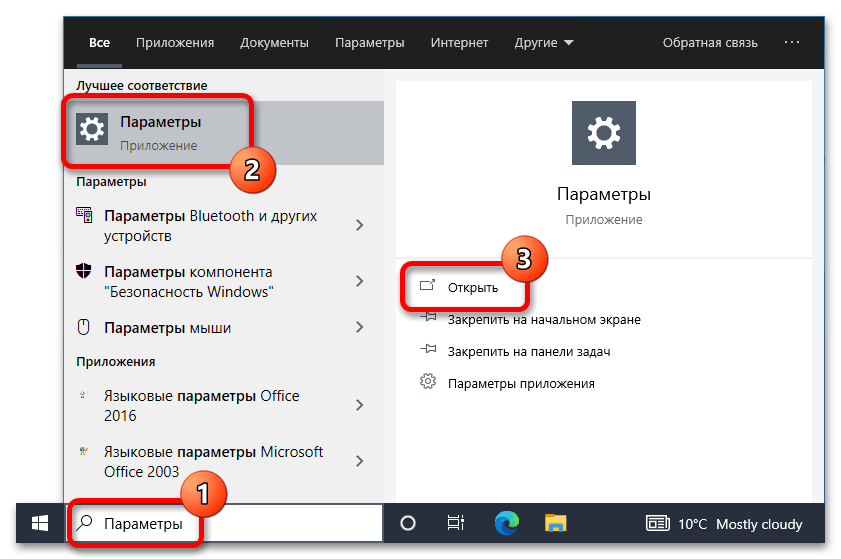
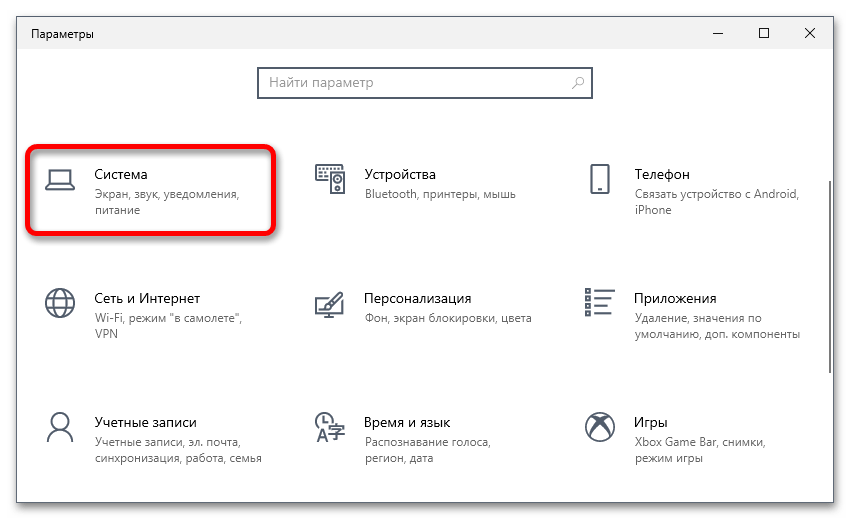
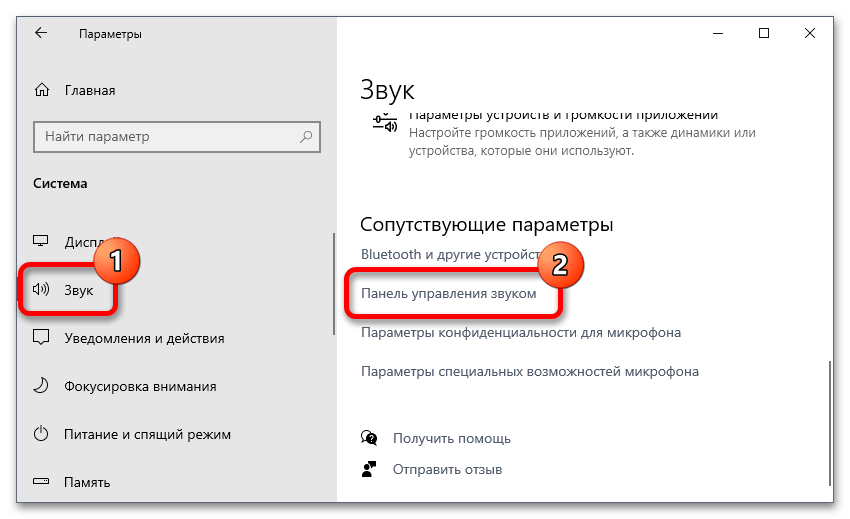
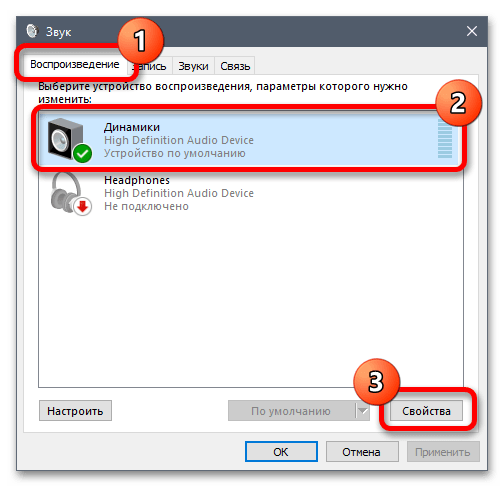
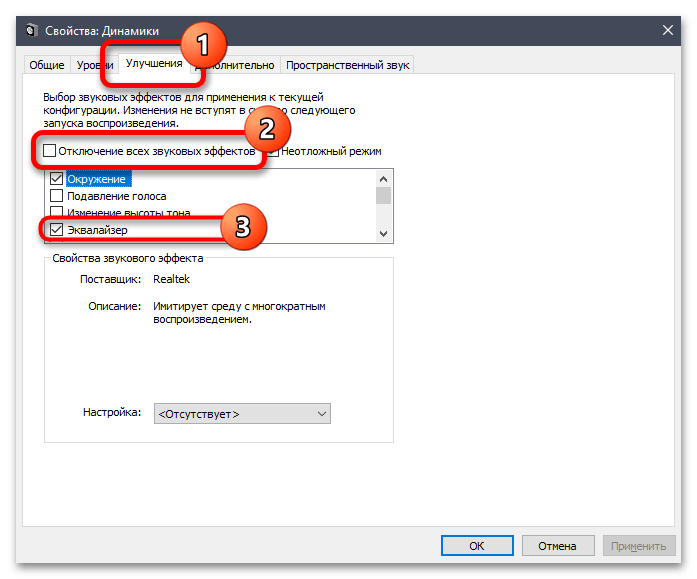
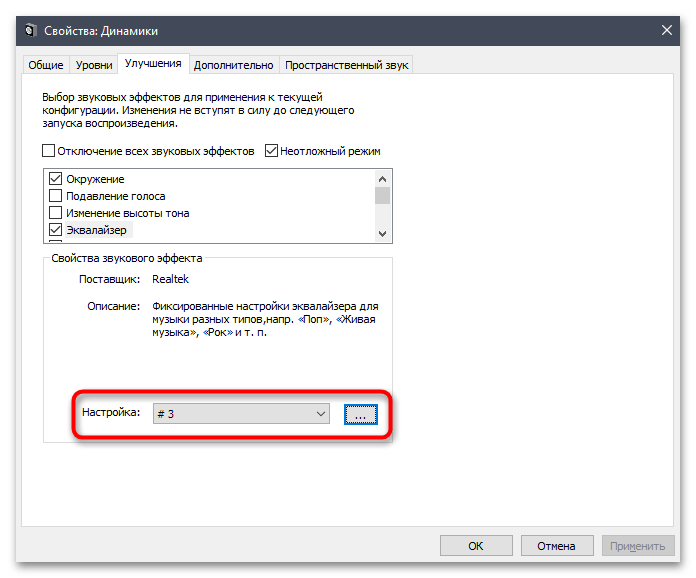
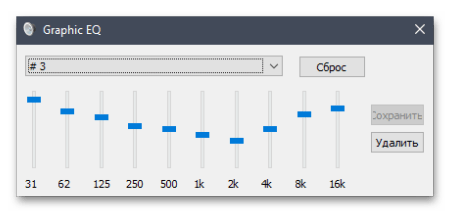
Обратите внимание! Помимо системного эквалайзера на компьютер можно установить соответствующее программное обеспечение от стороннего разработчика. В отдельной статье на нашем сайте было рассмотрено пять представителей этой категории приложений, там же есть ссылки на их скачивание.
Подробнее: Популярные эквалайзеры для компьютера на Windows 10
 Наша группа в TelegramПолезные советы и помощь
Наша группа в TelegramПолезные советы и помощь
 lumpics.ru
lumpics.ru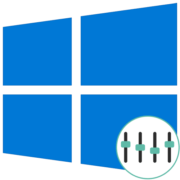

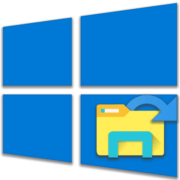

тоже нет вкладки «улучшение». Сразу бы описали варианты действий на такой случай. У колонки стал звук почему-то глухой, как будто говорят в кулак, хотя в настройках ничего не меняла. не заходила даже никуда.
Здравствуйте, Аноним. Если в настройках звука отсутствует вкладка «Улучшение», это может быть связано с особенностями драйверов вашей звуковой карты или аудиоустройства. В таком случае, можно попробовать обновить драйверы. Для этого зайдите в «Диспетчер устройств», найдите раздел «Звуковые, игровые и видеоустройства», выберите ваше аудиоустройство, щелкните по нему правой кнопкой мыши и выберите «Обновить драйвер». Если система не найдет обновлений, попробуйте загрузить драйверы с официального сайта производителя вашего устройства.
Еще стоит проверить, не отключены ли улучшения звука в настройках. Для этого щелкните правой кнопкой мыши по значку звука в трее, выберите «Звуки», перейдите на вкладку «Воспроизведение», выберите ваше устройство и нажмите «Свойства». Если вкладка «Улучшение» отсутствует, возможно, ваш драйвер не поддерживает эту функцию. В таком случае, можно попробовать использовать сторонние программы для эквалайзера, такие как Equalizer APO или Voicemeeter.
Что касается глухого звука, это может быть связано с настройками устройства воспроизведения или физическими проблемами с колонками. Проверьте подключение колонок к компьютеру, убедитесь, что кабели не повреждены. Также попробуйте подключить колонки к другому устройству, чтобы исключить проблему с самими колонками. Если проблема сохраняется, возможно, стоит обратиться к специалисту для диагностики.
Добрый вечер.
Вот у меня установлено Windows 10 Pro, и меню «Звук», «Динамики», «Свойства», установив галочку на эквалайзер, отсутствует сам эквалайзер как таковой в «диаграмме» регулируя много частот, а повялется вот такая хрень, и ….., там нет то что должно быть …) Вот почему???
Здравствуйте, все потому, что вы открываете не «Эквалайзер» («Equalizer»), а «Выравнивание громкости» («Loudness Equalization») — этот параметр с самим эквалайзером общего ничего не имеет. И, как сказано в начале статьи, эквалайзер в этом окне у некоторых действительно может отсутствовать.
В окне свойств динамиков верхняя строчка не имеет вкладки «Улучшения», которая у Вас помечена номером 1, сколько ни копался в этих настройках, эквалайзера не нашел, нигде.
Здравствуйте, Аноним. Дело в том, что некоторыми браузерами не предусмотрено добавление этой вкладки. Уточните, пожалуйста, какой звуковой картой пользуетесь (если она встроенная, можете написать модель материнской платы). Возможно, есть какой-то другой подходящий драйвер, который разблокирует вкладку, или же в вашем случае настройка эквалайзера осуществляется иначе.
статейка ниочом
в win10 меню не такое